Cette macro-commande sert à définir le modèle des barres à section complexe. Les barres complexes sont composées des objets disponibles dans le logiciel Autodesk AutoCAD Structural Detailing - Steel comme : profilés, tôles, soudures.
Pour commencer la définition du profilé à membrures multiples, il faut sélectionner l'option :
- Menu : Acier > Profilés à membrures multiples
- Ruban : ASD - Modèle > Eléments > Profilés à membrures multiples
- Barre d'outils : Général > Profilés à membrures multiples

- Ligne de commande : RBCT_MMACRO.
Après l’indication du point initial et final du profilé, la boîte de dialogue ci-dessous s’affiche.
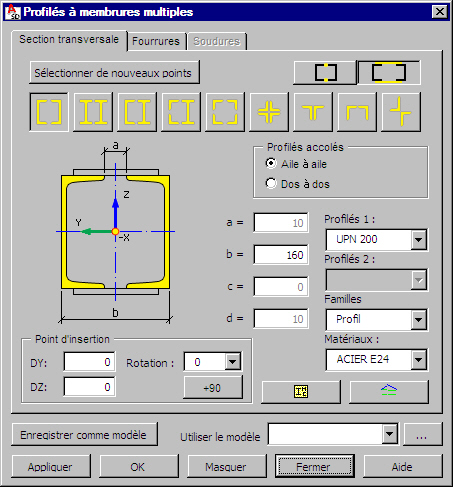
Cette boîte de dialogue se compose de trois onglets : Section transversale, Fourrures et Soudures. L’onglet Section transversale sert à définir les paramètres de la section transversale du profilé à membrures multiples, par contre, les deux autres onglets permettent de définir les paramètres des assemblages des membrures du profilé : sur l’onglet Fourrures vous définissez les données concernant les fourrures (répartition sur la longueur, la taille, etc. ), et sur l’onglet Soudures – les données concernant les épaisseurs des soudures sur la longueur de la barre complexe.
La partie supérieure de la boîte de dialogue comprend les boutons suivants :
- Sélectionner de nouveaux points : un clic sur ce bouton permet de redéfinir le point initial et final du nouveau profilé à plusieurs membrures
- L'assemblage des membrures du profilé à l'aide des soudures sur la longueur du profilé. Après un clic sur cette icône, l'onglet Soudures devient accessible (l'onglet Fourrures est inactif). Etant donné que les membrures du profilé se touchent, les champs d'édition de la définition des espacements des membrures ne sont pas disponibles.
- L'assemblage des membrures du profilé à l'aide des fourrures. Après un clic sur cette icône, l'onglet Fourrures devient accessible (l'onglet Soudures est inactif).
Vous pouvez choisir parmi les types de sections transversales du profilé à plusieurs membrures suivants :
![]() Deux profilés en U accolés dos à dos ou aile à aile
Deux profilés en U accolés dos à dos ou aile à aile
![]() Deux profilés en I
Deux profilés en I
![]() Un profilé en U et un profilé en I accolés dos à dos ou aile à aile
Un profilé en U et un profilé en I accolés dos à dos ou aile à aile
![]() Un profilé en I et deux cornières
Un profilé en I et deux cornières
![]() Quatre cornières accolées aile à aile
Quatre cornières accolées aile à aile
![]() Quatre cornières accolées dos à dos
Quatre cornières accolées dos à dos
![]() Deux cornières accolées dos à dos sur le petit ou grand côté
Deux cornières accolées dos à dos sur le petit ou grand côté
![]() Deux cornières accolées aile à aile sur le petit ou grand côté
Deux cornières accolées aile à aile sur le petit ou grand côté
![]() Deux cornières accolées en croix.
Deux cornières accolées en croix.
Dans la partie droite de la boîte de dialogue, vous pouvez définir les paramètres suivants du profilé à membrures multiples :
- Type de profilé d’une membrure du profilé (p.ex. L60x60x6, IPE 200) ; dans le cas du profilé composé d’un profilé en U et un profilé en I et d’un profilé en I et deux cornières, il faut définir deux types de profilés
- Famille des profilés
- Matériaux
Les profilés disponibles dans la liste de sélection sont des profilés définis dans la boîte de dialogue Liste de profilés. Pour ajouter un profilé à la liste, cliquez sur ![]() . La boîte de dialogue Liste de profilés s'affiche, dans laquelle vous pouvez sélectionner un profilé.
. La boîte de dialogue Liste de profilés s'affiche, dans laquelle vous pouvez sélectionner un profilé.
Les familles de profilés disponibles dans la liste de sélection sont des familles définies dans la boîte de dialogue Gestionnaire de familles. Pour ajouter une famille à la liste, cliquez sur ![]() . La boîte de dialogue Gestionnaire de familles s'affiche, dans laquelle vous pouvez sélectionner une famille.
. La boîte de dialogue Gestionnaire de familles s'affiche, dans laquelle vous pouvez sélectionner une famille.
Pour compléter la définition de la section transversale, il faut déterminer les valeurs des espacements entre les membrures. En fonction du type de section sélectionné, vous devez définir une ou deux valeurs des espacements des membrures. L'exemple ci-dessous présente le profilé à membrures multiples dont les membrures sont faites en deux cornières (pour le profilé à gauche, un paramètre est défini, par contre pour le deuxième profilé, deux paramètres : a et c).
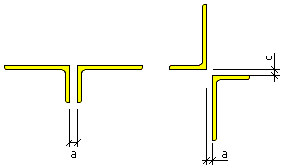
Les options DY et DZ disponibles dans la zone Point d’insertion permettent de déplacer le profilé entier dans les directions des axes du repère présenté sur le dessin du profilé. Les valeurs par défaut de ces valeurs sont égales à zéro, ce qui signifie que l’axe de gravité de la barre définie correspond à la ligne entre les points saisis (initial et final).
L’option Rotation permet de définir l’angle de rotation de la section transversale du profilé autour le point d’insertion ; un clic sur le bouton +90 permet de changer rapidement la valeur de l’angle de rotation (tous les 90 degré).
Après la définition de la géométrie du profilé à membrures multiples, il faut définir la façon d'assemblage des membrures du profilé : à l’aide des fourrures ou des soudures.